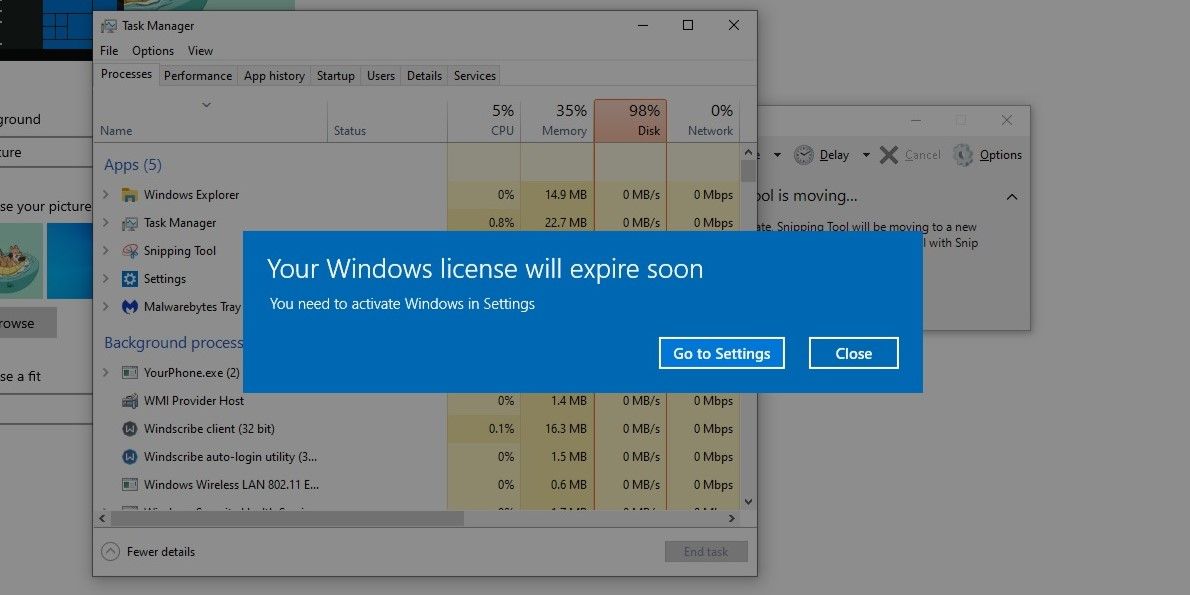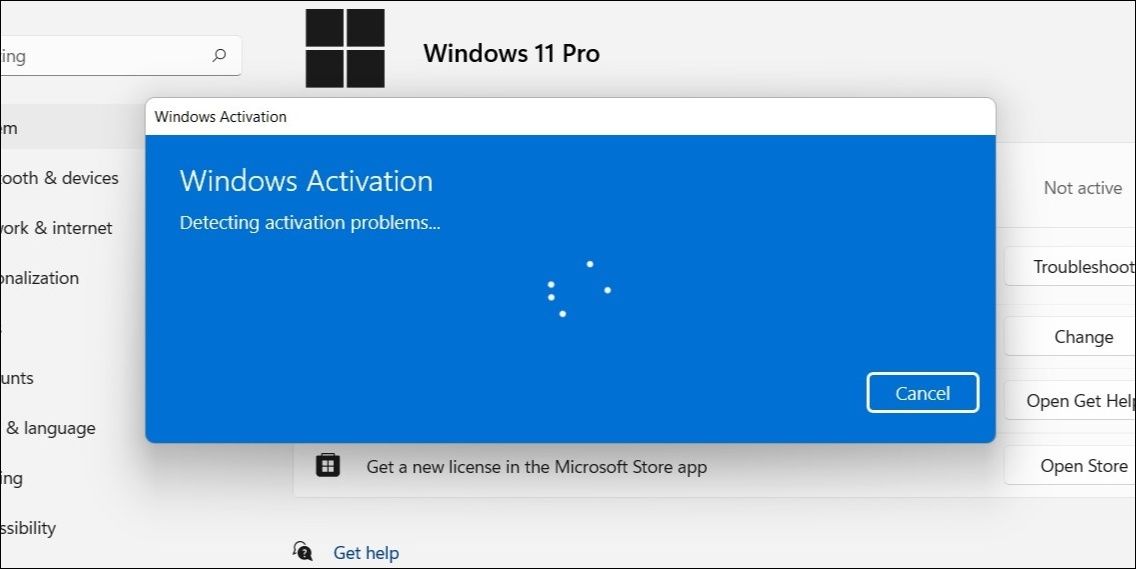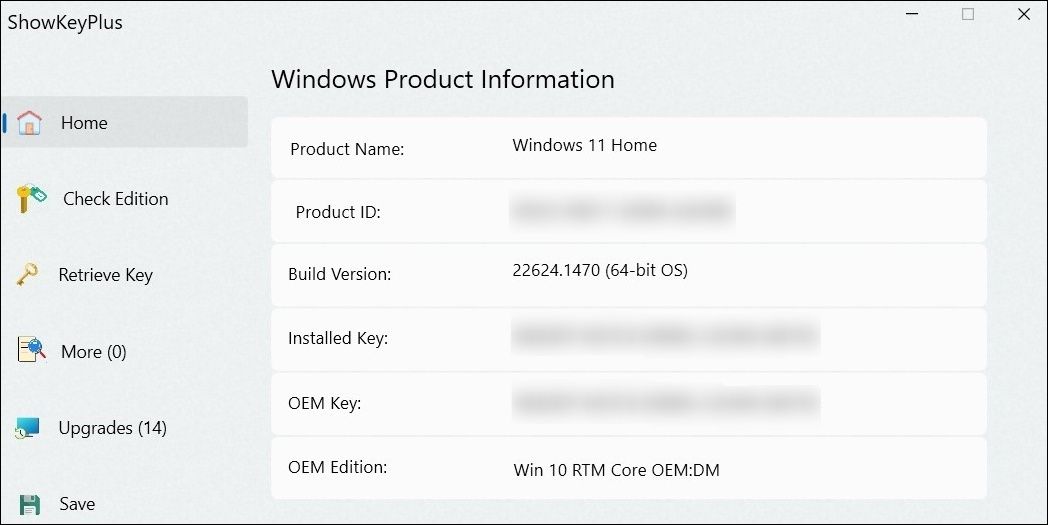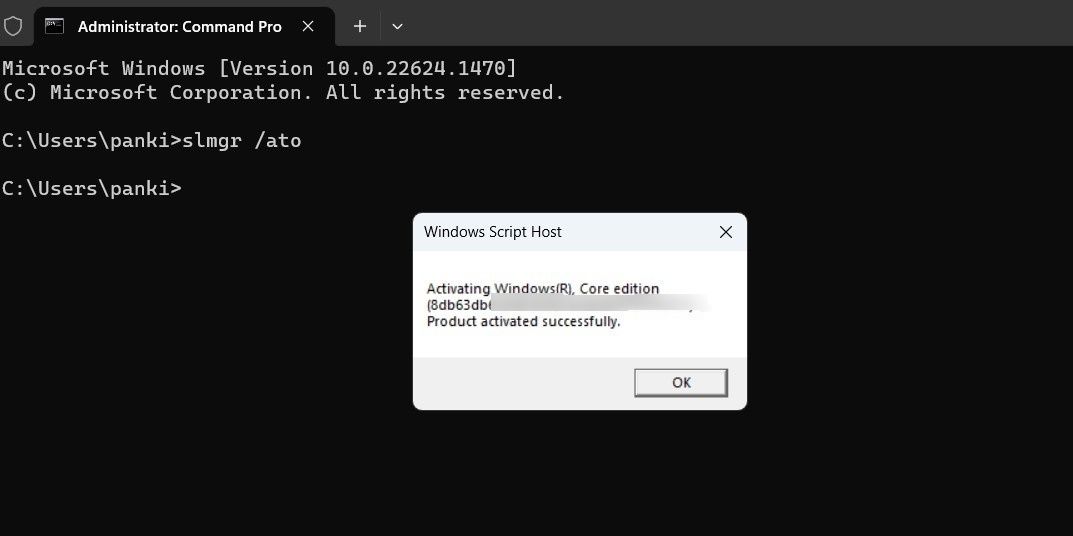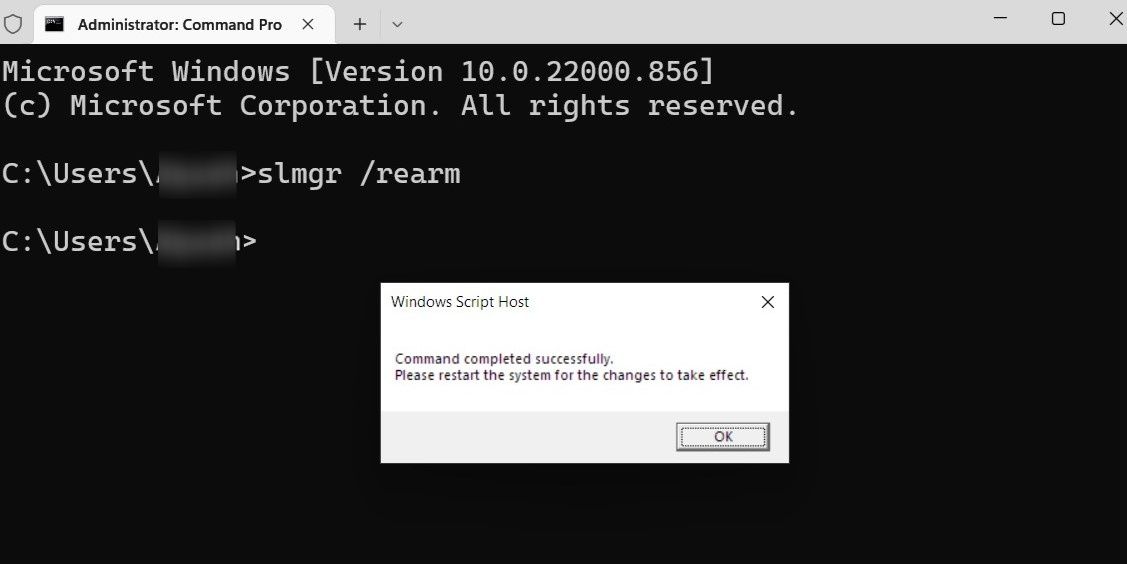如何修复Windows 10和11 Windows许可证即将过期错误
您是否在 PC 上遇到过令人震惊的“您的 Windows 许可证即将过期”错误消息? 当您的 PC 上的 Windows 许可证过期或被视为无效时,通常会发生这种情况。 但是,如果您的 Windows 许可证确实是正版的,则可能还有另一个问题阻止 Microsoft 正确验证它。
在以下部分中,我们将讨论此错误背后的常见原因并提供可能的解决方案来修复它。
为什么会出现“您的 Windows 许可证即将过期”错误?
“您的 Windows 许可证即将过期”错误消息可能由多种因素导致,以下是最常见的因素:
- Windows 许可证无效: 使用未经授权或盗版的 Windows 版本是您可能会遇到此错误消息的最常见原因之一。
- 硬件变化: 执行硬件更改(例如更换系统中的主板)也可能导致 Windows 激活错误。
- 连接问题: 由于网络相关问题,您的计算机可能无法连接到密钥管理服务 (KMS) 服务器,从而导致激活错误。
- 损坏的激活令牌文件: 这 Tokens.dat 文件包含 Windows 安装的激活信息。 如果由于某种原因无法访问此文件,您可能会在 Windows 上遇到“您的 Windows 许可证即将过期”错误。

现在您已了解此错误的常见原因,现在让我们关注解决此错误的潜在解决方案。
1.应用一些初步修复
在您尝试任何高级故障排除技巧之前,最好从一些基本修复开始。
- 重新启动 Windows 资源管理器: Windows 资源管理器进程的临时问题有时会在您的 PC 上触发“您的 Windows 许可证即将过期”错误。 如果不是什么大问题,您应该能够通过简单地重新启动 Windows 资源管理器进程来修复它。
- 运行 SFC 扫描: 由于系统文件损坏或损坏,Microsoft 可能无法验证您的 Windows 许可证。 要修复这些文件,您可以尝试在您的 PC 上运行系统文件检查器 (SFC) 扫描。
- 扫描恶意软件: 导致 Windows 激活问题的另一个潜在因素是恶意软件感染。 要解决此问题,您可以尝试使用 PowerShell 或 Microsoft Defender 扫描您的 PC 以查找恶意软件。
2.运行激活疑难解答
Windows 10 和 11 都提供了各种故障排除程序来解决常见的系统问题。 在这种情况下,您可以从 Windows 激活疑难解答程序中获取帮助,以解决可能导致您的 PC 上出现“您的 Windows 许可证即将过期”错误的任何问题。
要运行激活疑难解答,请使用以下步骤:
- 按 Win + I 打开“设置”应用程序。
- 导航 更新安全 > Activation激活.
- 点击 Troubleshooter疑难解答 按钮。

等待故障排除程序执行其操作,然后检查它是否解决了错误。
3. 找到您的产品密钥并激活 Windows
修复此错误的另一件事是使用 ShowKeyPlus 应用程序找到您的产品密钥,然后再次尝试激活 Windows。 论坛上的一些用户报告使用此方法修复了错误。 你也可以试一试。
- 从 Microsoft Store 下载 ShowKeyPlus 应用程序。
- 使用搜索菜单打开 ShowKeyPlus 应用程序。
- 记下 OEM keyOEM密钥 在里面 家 标签。

- 按 Win + I 打开“设置”应用程序。
- 在里面 更新和安全 标签,点击 激活.
- 点击 改变 旁边的按钮 更改产品密钥.
- 输入 OEM密钥 之前注意到并单击 next下一个.
- 点击 启用 按钮进行确认。

4. 使用命令提示符激活 Windows
如果您无法通过设置应用激活 Windows,您可以尝试通过命令提示符激活它。 为此,请确保您的 PC 已连接到 Internet,然后使用以下步骤:
- 点击 magnifying icon放大图标 在任务栏上访问搜索菜单。
- 输入 cmd命令 在框中并选择 Run as administrator以管理员身份运行.
- 选择 Yes 是的 当出现用户帐户控制 (UAC) 提示时。
- 输入 slmgr /ato 在控制台中,然后按 Enter。

等待命令提示符验证您的产品密钥。 您将看到一条消息,确认激活过程的结果,无论它是否成功。 如果激活成功,之后您应该不会看到“您的 Windows 许可证即将过期”错误。
5. 重建 Tokens.dat 文件
Tokens.dat 是与 Windows 激活和许可相关的系统文件。 如果此文件以某种方式损坏,Windows 可能无法验证您的许可证的真实性,并会出现“您的 Windows 许可证即将过期”错误,给您带来麻烦。
您可以尝试在您的 PC 上重建 Tokens.dat 文件,看看是否可以修复错误。 这是相同的步骤。
- 右键单击Win + X 用于打开高级用户菜单的键盘快捷方式。
- 选择 Terminal (Admin)终端(管理员) 从列表中。
- 一一输入以下命令,然后按 Enter进入 每个之后。
net stop sppsvc cd %windir%\system32\spp\store\2.0rentokens.dattokens.bar net start sppsvc cscript.exe %windir%\system32\slmgr.vbs /rilc
运行上述命令后重新启动计算机,然后检查您的 PC 上是否仍然出现“您的 Windows 许可证即将过期”错误。
6.重置许可状态
如果您的 Windows 许可证不是正版,则有一种解决方法可以消除“您的 Windows 许可证即将过期”消息。 此解决方法涉及重置激活期并通过命令提示符隐藏激活 Windows 水印。 以下是您可以遵循的步骤。
- 使用管理权限打开命令提示符。
- 输入 slmgr /rearm在控制台中并按下 进入.
- 运行命令后重新启动 PC。

值得注意的是,您只能多次使用上述命令。 最终,您将必须获得正版 Windows 许可证才能永久消除错误消息。
修复 Windows 上的“您的 Windows 许可证即将过期”错误
由于 Microsoft 限制在具有未激活的 Windows 许可证的系统上访问各种个性化和安全功能,因此解决“您的 Windows 许可证即将过期”等错误至关重要。 上述修复程序之一应该可以帮助您解决 Windows 计算机上的错误消息。 但是,如果没有任何效果,您可以考虑联系 Microsoft 技术支持作为最后的手段。